WPS Word只更新目录页码保持内容不变的方法教程
时间:2023-03-07 11:52:40作者:极光下载站人气:1193
wps是一款非常受欢迎的办公软件,在其中可以同时处理word文档,excel表格和powerpoint演示文稿,并且WPS还同时拥有手机版和电脑版,可以更方便我们随时随地进行办公。在WPS文档中我们有时候会为文档添加自动目录,如果后续我们在文档中增加了内容,导致目录中的页面不同步,小伙伴们知道该如何解决这个问题吗,其实解决方法是非常简单的,我们只需要在WPS文档的自动目录中更新目录就可以了,在更新目录时我们可以选择“只更新页面”功能进行操作。接下来,小编就来和小伙伴们分享具体的具体操作步骤了,有需要或者是感兴趣的小伙伴们快来和小编一起往下看看吧!
操作步骤
第一步:打开WPS文档,依次选中一级标题二级标题三级标题后右键点击一下,选择“段落”后在打开的窗口中依次设置为1级2级3级大纲级别;
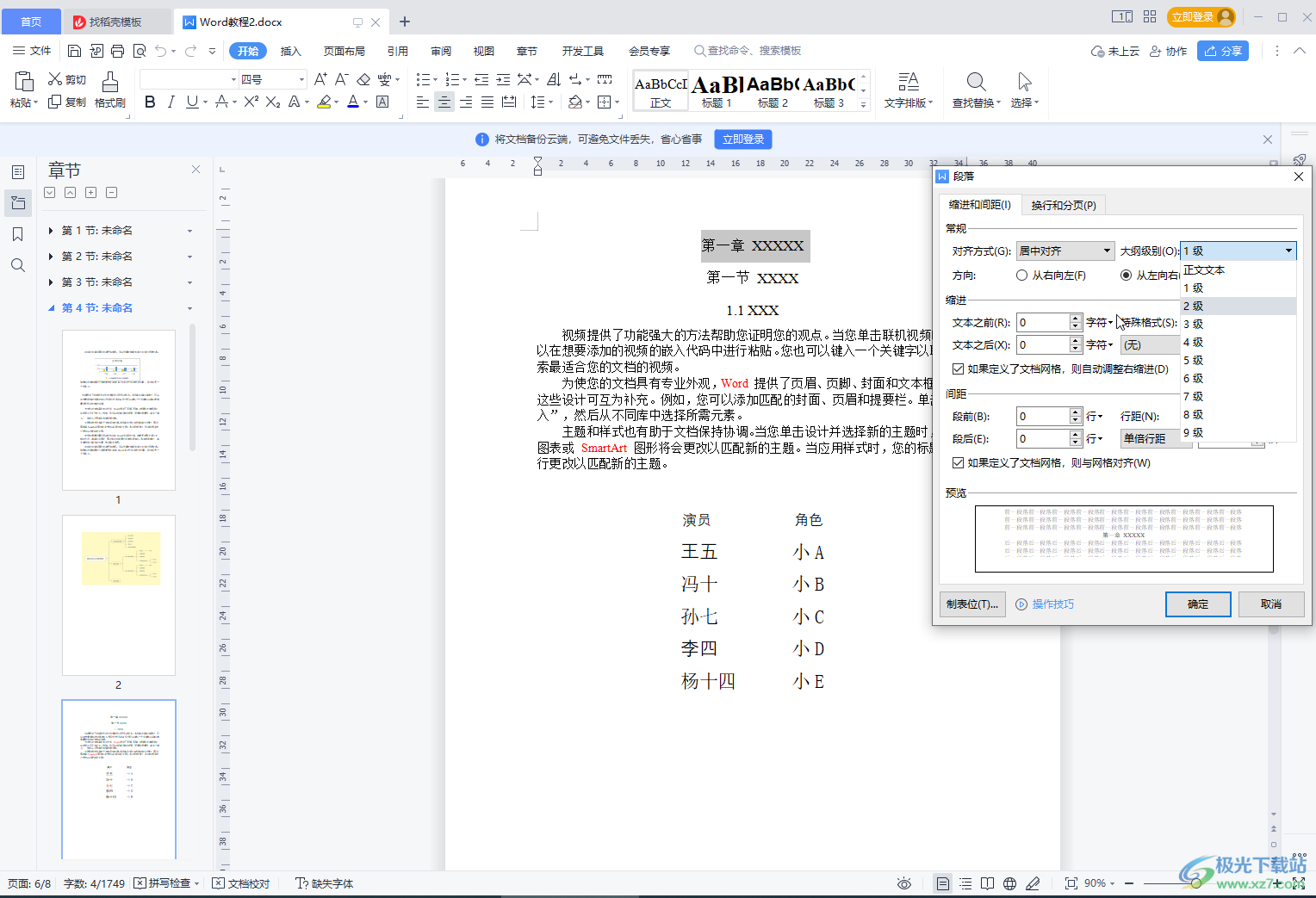
第二步:在“引用”选项卡中点击“目录”按钮后选择自动目录,系统就会自动生成一个目录;
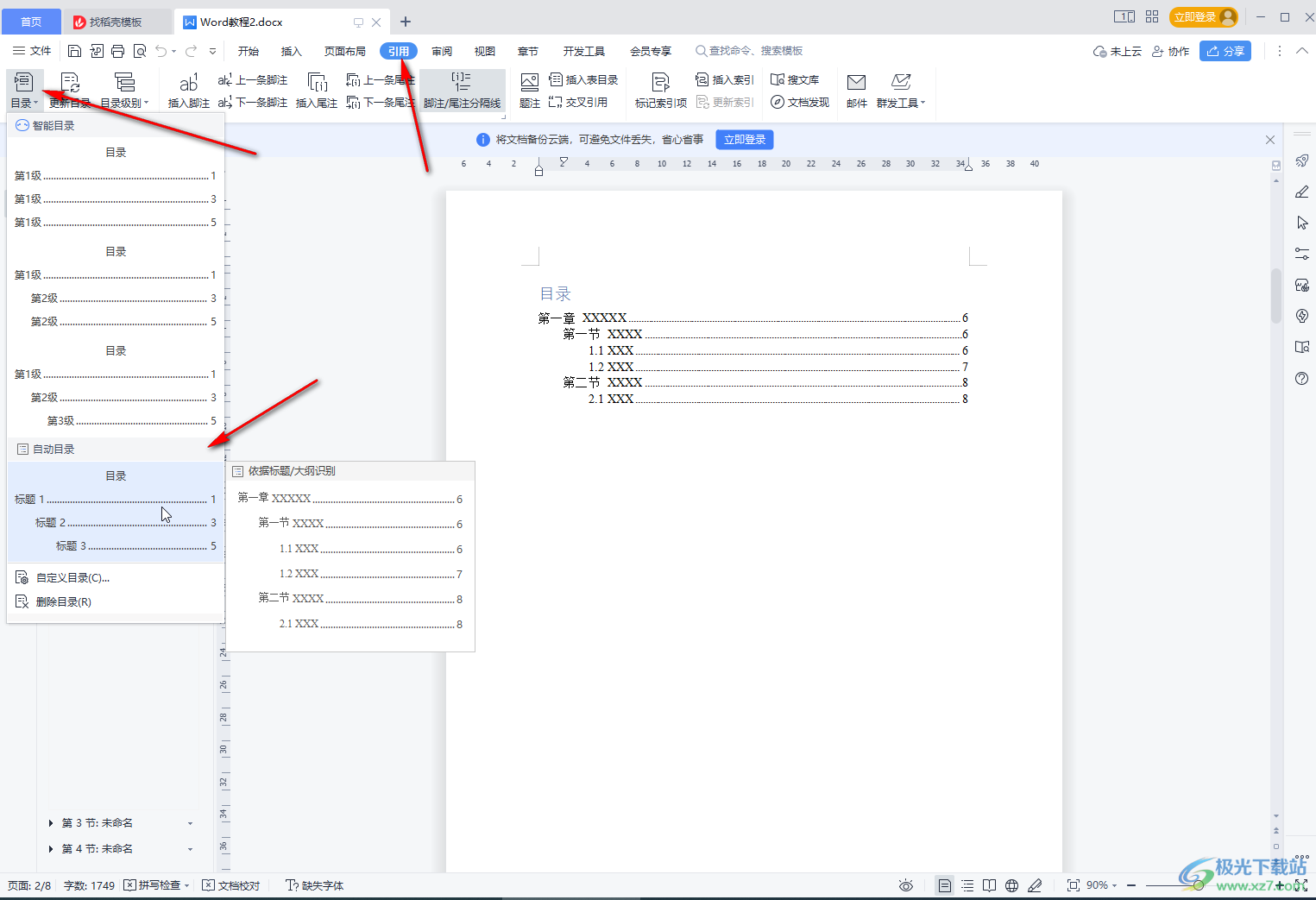
第三步:点击选中自动生成的目录,点击自动出现的“更新目录”按钮,或者右键点击一下后选择“更新目录”,或者在“引用”选项卡中点击“更新目录”按钮;
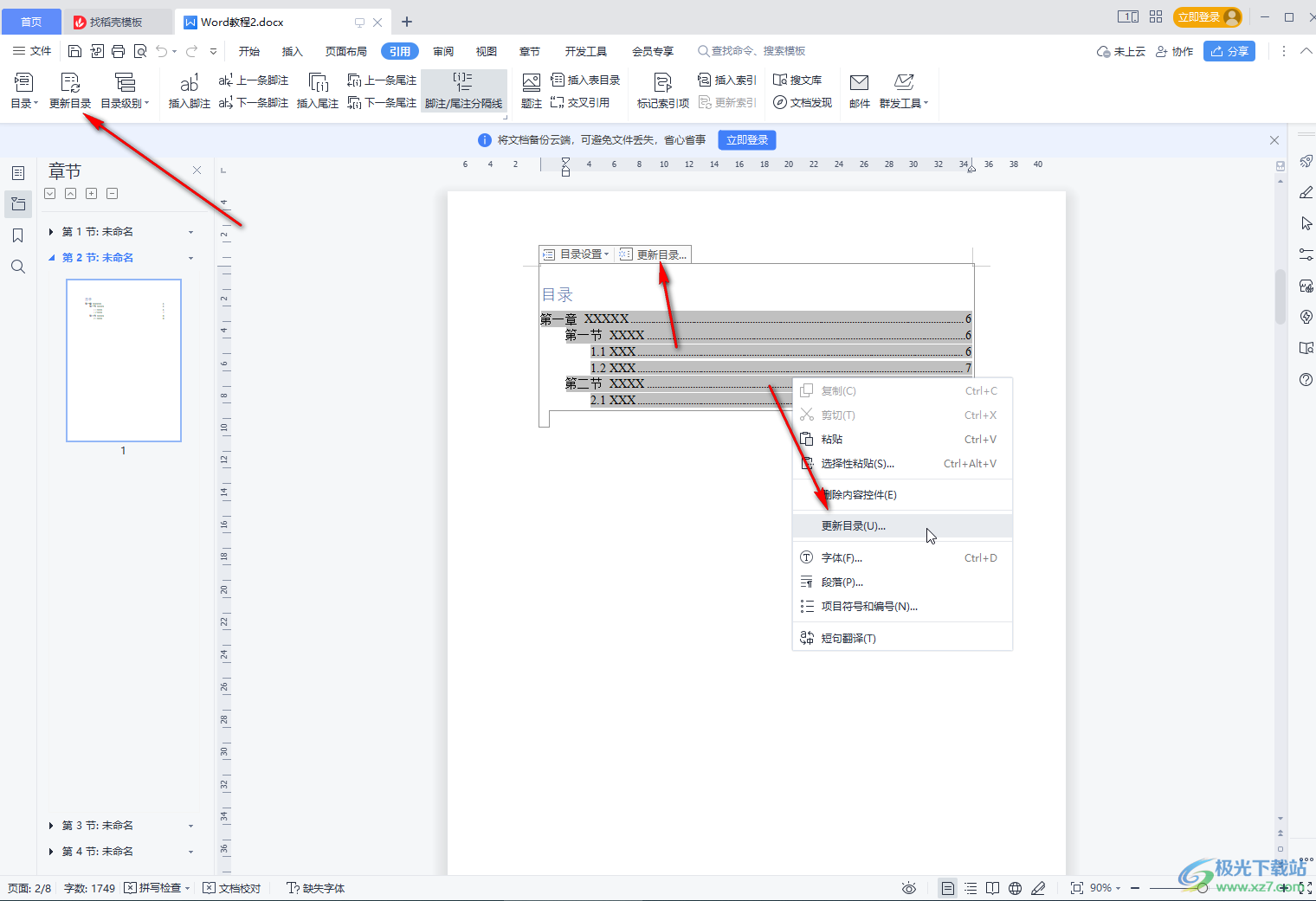
第四步:在打开的窗口中点击选择“只更新目录”并进行确定;
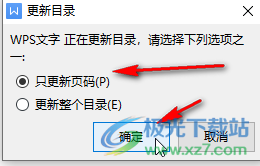
第五步:就可以使目录和页码一一对应了。
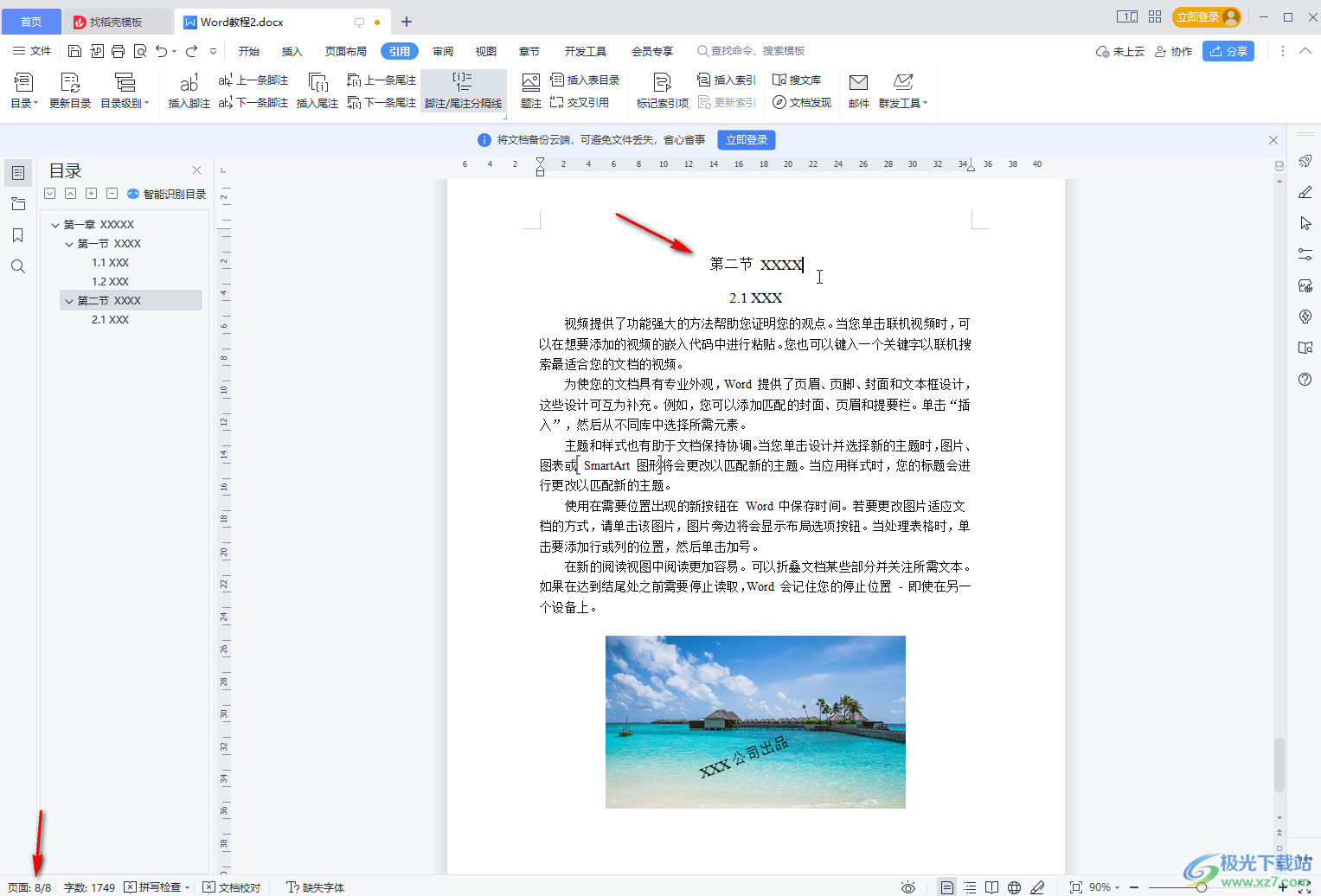
以上就是电脑版WPS文档中使目录页页码一一对应的方法教程的全部内容了。在更新目录窗口,我们也可以选择“更新整个目录”,更新整个目录可能会导致目录的字体字号等发生变化,后续可以重新进行设置。

大小:240.07 MB版本:v12.1.0.18608环境:WinAll, WinXP, Win7, Win10
- 进入下载
相关推荐
相关下载
热门阅览
- 1百度网盘分享密码暴力破解方法,怎么破解百度网盘加密链接
- 2keyshot6破解安装步骤-keyshot6破解安装教程
- 3apktool手机版使用教程-apktool使用方法
- 4mac版steam怎么设置中文 steam mac版设置中文教程
- 5抖音推荐怎么设置页面?抖音推荐界面重新设置教程
- 6电脑怎么开启VT 如何开启VT的详细教程!
- 7掌上英雄联盟怎么注销账号?掌上英雄联盟怎么退出登录
- 8rar文件怎么打开?如何打开rar格式文件
- 9掌上wegame怎么查别人战绩?掌上wegame怎么看别人英雄联盟战绩
- 10qq邮箱格式怎么写?qq邮箱格式是什么样的以及注册英文邮箱的方法
- 11怎么安装会声会影x7?会声会影x7安装教程
- 12Word文档中轻松实现两行对齐?word文档两行文字怎么对齐?
网友评论